Preuzmite upravljačke programe za prijenosno računalo Lenovo G560
Instalacija upravljačkih programa na prijenosno računalo jedna je od potrebnih operacija. Ako to nije učinjeno, dobar dio opreme neće moći ispravno raditi. Za Lenovo G560, pronalaženje odgovarajućeg softvera je jednostavno, a članak će raspravljati o glavnim obradivim i relevantnim metodama.
sadržaj
Pretraživanje i preuzimanje upravljačkih programa za Lenovo G560
Najčešće, korisnici su zainteresirani za takve informacije nakon ponovne instalacije sustava Windows, ali mnogi jednostavno žele izvršiti brzo ili selektivno ažuriranje instaliranog softvera. Zatim ćemo analizirati mogućnosti za pronalaženje i instaliranje upravljačkih programa, počevši od jednostavnih i univerzalnih metoda i završavajući složenijima. Ostaje vam da odaberete onu koja vam najbolje odgovara, uzimajući u obzir vaš cilj i razumijevanje prezentiranih uputa.
1. metoda: službena web stranica proizvođača
Ovo je prvi i najočitiji način. Početnici i vrlo iskusni korisnici pribjegavaju se tome. Velika većina proizvođača prijenosnih računala stavlja posebnu sekciju za podršku na njihovu web stranicu, gdje su vozači i drugi softver dostupni za preuzimanje.
Lenovo također ima pohranu, ali ovdje nećete naći modele G560, samo verziju Essentials - G560e. Izvorni G560 nalazi se u arhivi stranice kao zastarjeli model, softver za koji se više neće ažurirati. No, upravljački programi za to su u javnoj domeni za sve vlasnike ovog modela, a najnovija kompatibilna verzija sustava Windows je 8. Dozens vlasnici mogu pokušati instalirati ažuriranje namijenjen prethodnoj verziji ili prebaciti na druge metode ovog članka.
Otvorite odjeljak za arhive upravljačkih programa tvrtke Lenovo
- Otvorite web stranicu tvrtke Lenovo na priloženoj vezi i potražite blok za "Datoteke upravljačkih programa uređaja" . S padajućim popisima odaberite sljedeće:
- Vrsta: Prijenosnici i tablete;
- Serija: Lenovo G Series;
- Podskup: Lenovo G560.
- Ispod se nalazi tablica s popisom svih upravljačkih programa za uređaje. Ako tražite nešto posebno, odredite vrstu upravljačkog programa i operacijskog sustava. Kada trebate sve preuzeti, preskočite ovaj korak.
- Usredotočujući se na verziju operacijskog sustava u jednom od stupaca, naizmjenično preuzmite upravljačke programe za komponente prijenosnog računala. Veza je ovdje u plavom tekstu.
- Spremite izvršnu datoteku na svoje računalo i učinite isto sa ostalim komponentama.
- Preuzimanje datoteka ne mora biti raspakirano, potrebno ih je samo pokrenuti i instalirati, slijedeći sve upute instalatera.
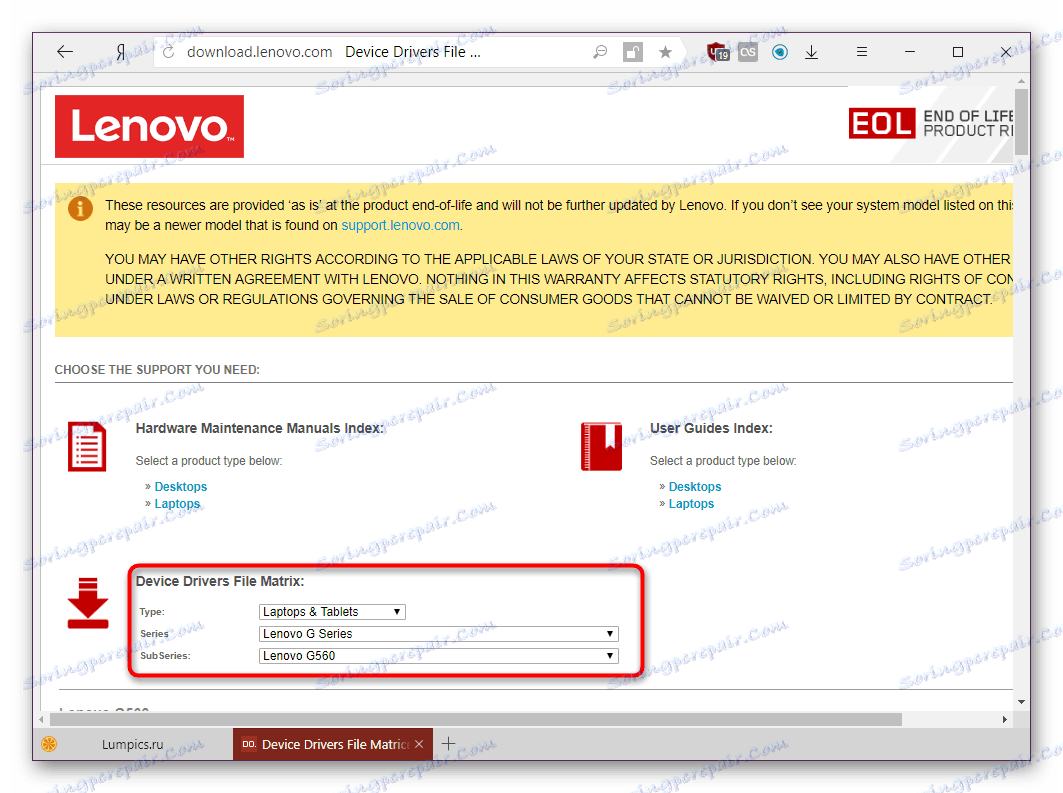
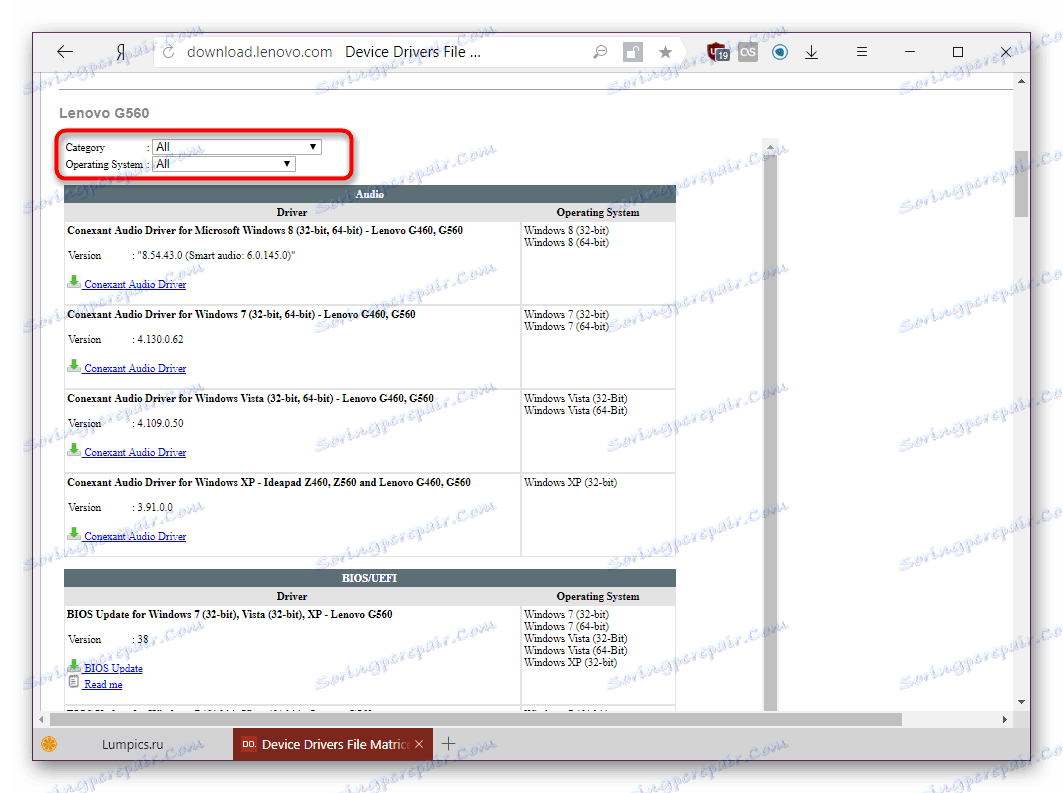
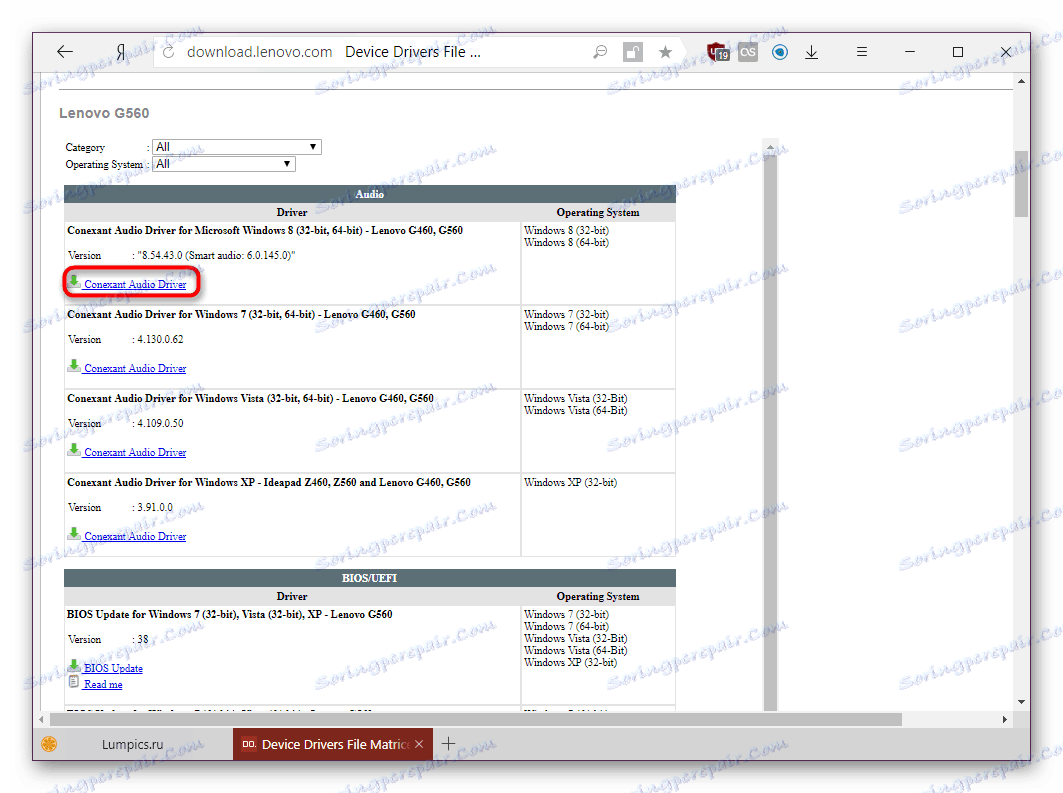
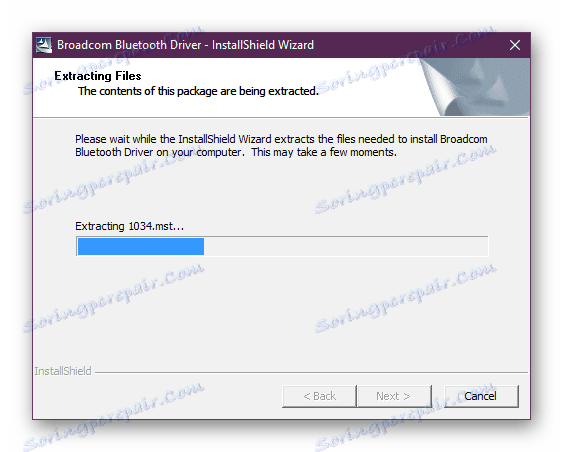
Prilično jednostavan način pružanja .exe datoteka koje možete odmah instalirati ili spremiti na računalo ili bljesak voziti. U budućnosti, oni mogu biti korisni za buduće ponovne instalacije ili rješavanje problema s OS-om. Međutim, ova opcija nije baš brzo nazvati, pa se obratimo alternativnim rješenjima problema.
Način 2: Online skeniranje
Lenovo olakšava pronalaženje softvera izdavanjem vlastitog internetskog skenera. Na temelju rezultata prikazuje informacije o uređajima koji se trebaju ažurirati. Kako to preporučuje tvrtka, nemojte koristiti web preglednik Microsoft Edge za to - to ne interakcionira ispravno s aplikacijom.
- Ponovite korake od 1 do 3 prvog postupka.
- Kliknite karticu "Automatsko ažuriranje upravljačkog programa" .
- Sada kliknite na "Pokreni skeniranje" .
- Potrebno je neko vrijeme pričekati, a na kraju možete vidjeti popis dostupnih ažuriranja tako da ih preuzmete analogno prethodnoj metodi.
- Možda ćete naići na pogrešku u kojoj usluga neće moći analizirati. Informacije o tome prikazane su u prozoru koji se može kretati.
- Da biste to popravili, instalirajte uslužni program usluge klikom na "Slažem se" .
- Preuzmite instalacijski program Lenovo Service Bridge i pokrenite ga.
- Slijedite savjete instalacije.
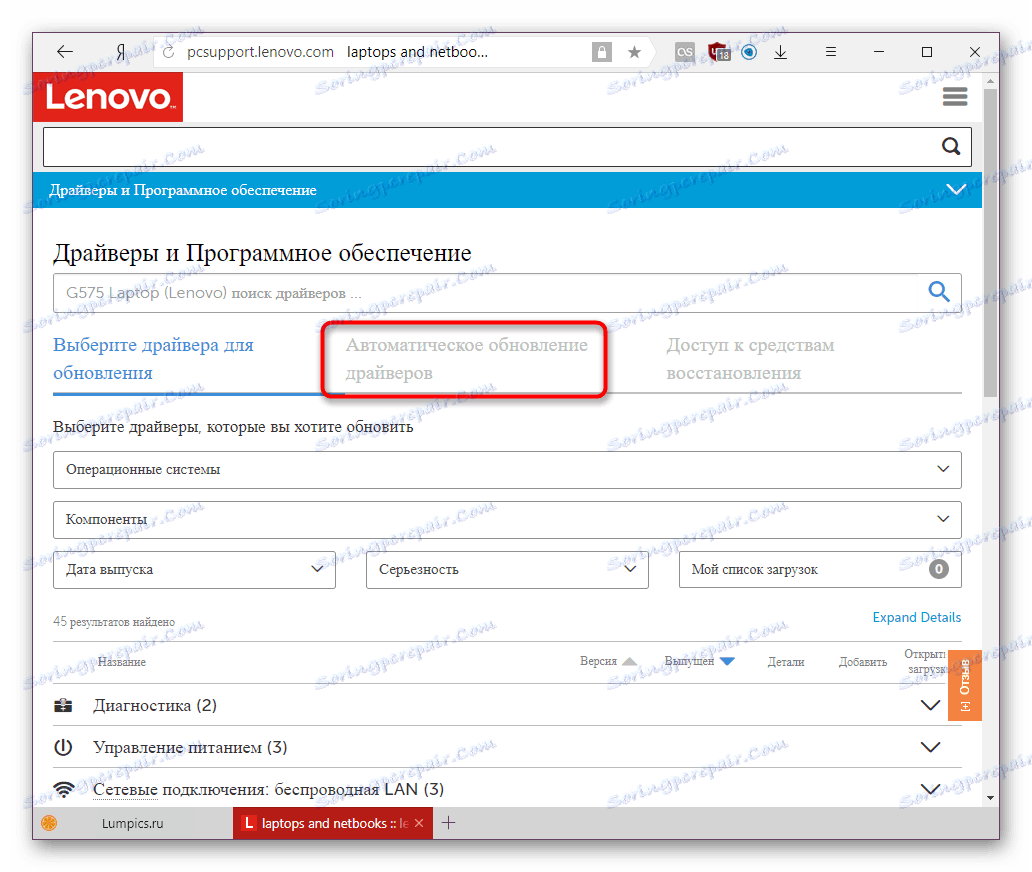
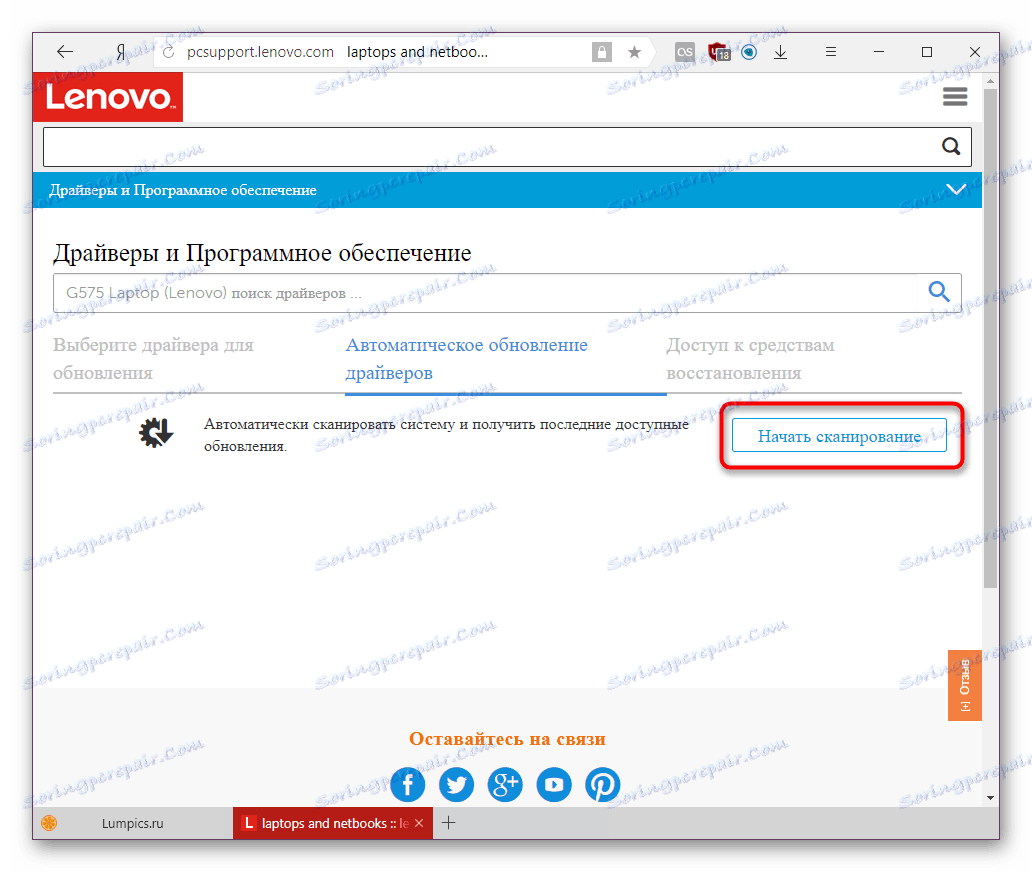
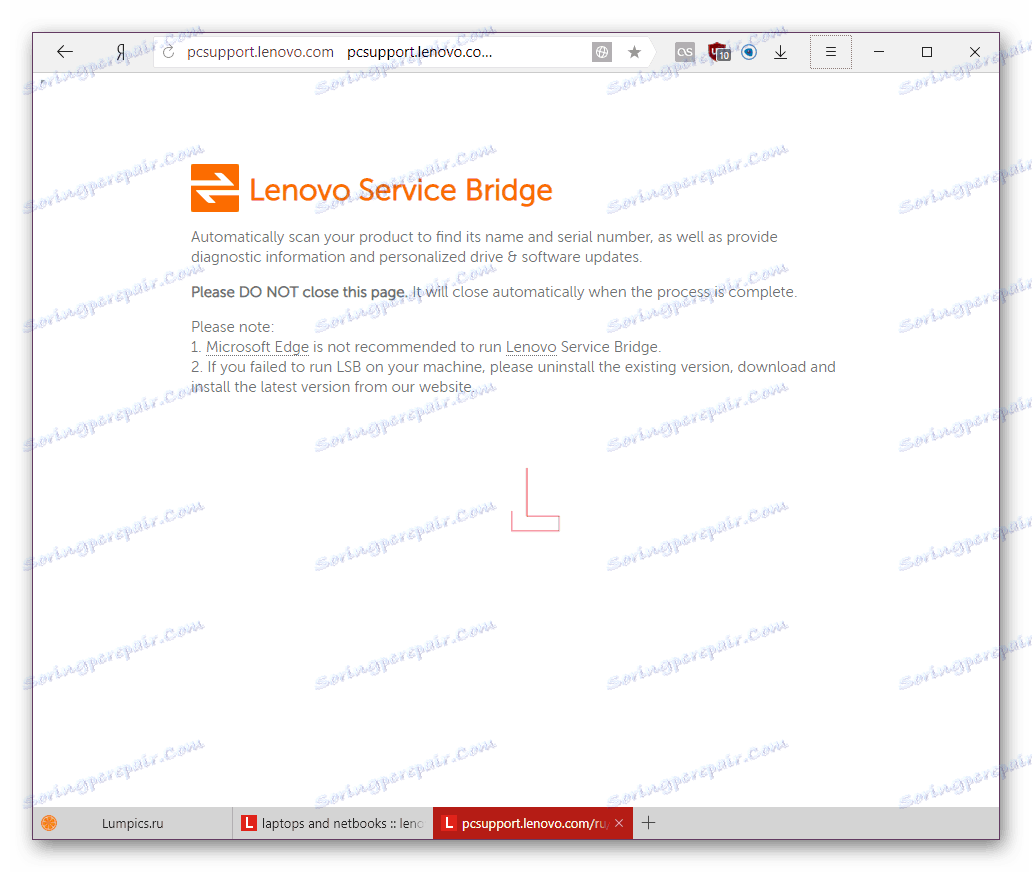

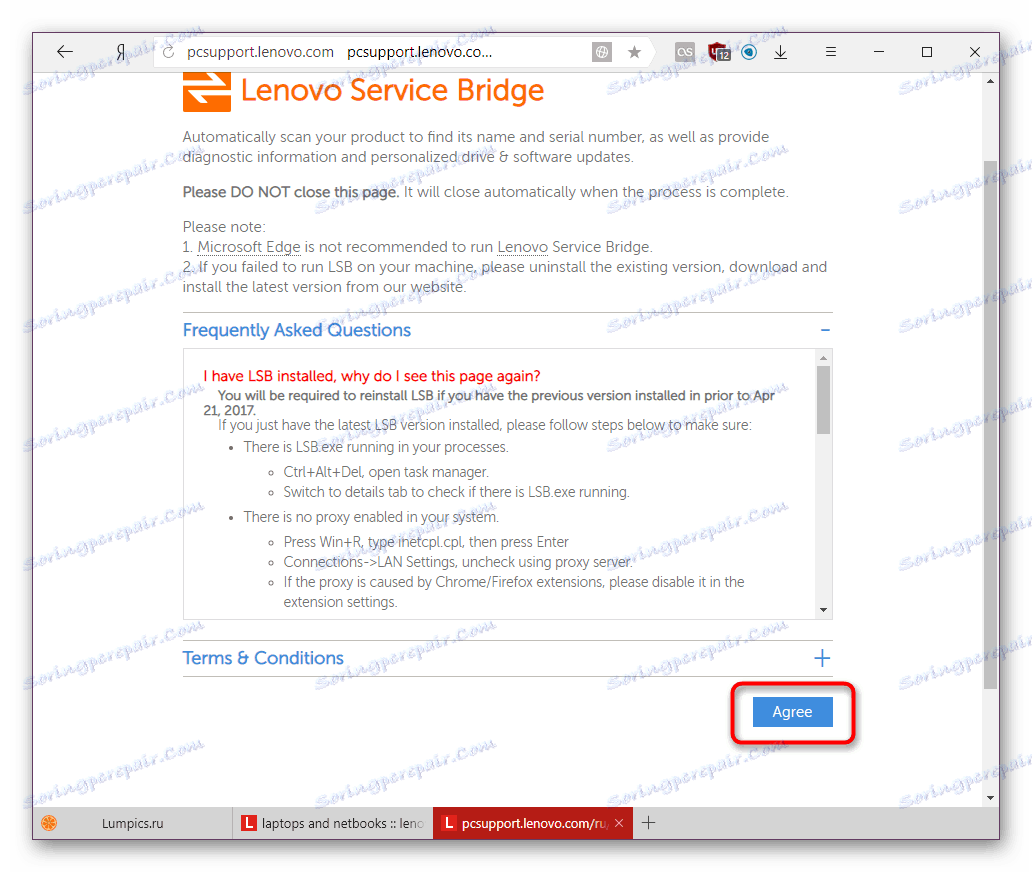

Sada možete isprobati ovu metodu od samog početka.
Treća metoda: Softver za instaliranje upravljačkih programa
Mnogi programeri stvaraju poseban softver koji traži najnovije verzije upravljačkog programa. Oni su prikladni jer nisu vezani za marku prijenosnog računala i istovremeno su u stanju ažurirati priključene periferne uređaje. Oni rade, poput Metode 2, prema vrsti skenera - određuju hardverske komponente i verzije instaliranih upravljačkih programa za njih. Zatim se provjeravaju prema vlastitoj bazi podataka i, ako otkriju zastarjeli softver, nude ih da se ažuriraju. Ovisno o određenom proizvodu, baza može biti internetska ili ugrađena. To vam omogućuje ažuriranje prijenosnog računala sa ili bez interneta (na primjer, odmah nakon ponovne instalacije sustava Windows, gdje još nema upravljačkog programa mreže). Više informacija o radu takvih programa možete pronaći na sljedećoj vezi.
Više detalja: Najbolji softver za instalaciju upravljačkih programa
Ako se odlučite za najpopularnije rješenje na licu Rješenje Driverpack ili DriverMax , savjetujemo vam da upoznate korisne informacije o njihovoj uporabi.

Više detalja:
Kako ažurirati upravljačke programe pomoću DriverPack Solution
Ažurirajte upravljačke programe koristeći DriverMax
Način 4: ID uređaja
Sve komponente koje čine laptop i koje su povezane s njim kao dodatni (npr. Miš) imaju osobni kôd. ID sustavu omogućuje da razumije kakav je to uređaj, ali uz glavnu svrhu korisno je i za pronalaženje vozača. Na internetu postoje mnoge najveće web stranice s bazama podataka tisuća drivera i različitih verzija sustava Windows. Pozivajući se na njih, vozač ponekad može prilagoditi čak i novom Windowsu, što ponekad programer prijenosnog računala ne može ni pružiti.

Odmah je napomenuti da je vrlo važno odabrati sigurno mjesto kako se ne bi probiti u virus, jer najčešće su datoteke sustava koje su zaražene od strane njih. Za korisnike koji nisu suočeni s ovom opcijom ažurirali smo upravljačke programe, pripremili smo posebnu uputu.
Više detalja: Potražite upravljačke programe prema ID-u hardvera
Sa istezanjem, pretraživanje po identifikatoru može se nazvati dovršeno ako vam je potrebna velika ažuriranja prijenosnog računala jer morate puno vremena provesti na sve. Međutim, za pojedinačna preuzimanja i pokušaja pronalaženja starih verzija određenog upravljačkog programa, to može biti vrlo korisno.
5. metoda: Standardni Windows Alati
Sam operativni sustav može tražiti vozače na Internetu. Za to je odgovoran ugrađeni "Device Manager" . Varijacija je sasvim specifična, jer uvijek ne pronalazi najnovije verzije, ali u nekim slučajevima to se čini prikladnim zbog jednostavnosti rada s njom. Važno je napomenuti da na ovaj način nećete dobiti vlasnički softver od proizvođača - dispečer može preuzeti samo osnovnu verziju softvera. To jest, ako, pored upravljačkog programa, potreban vam je i program za postavljanje grafičke kartice, web kamere itd. Od programera, nećete ga dobiti, ali sam uređaj će ispravno raditi i prepoznati će se u programima Windows i aplikacije. Ako je ova opcija prikladna za vas, ali ne znate kako je upotrebljavajte, pogledajte kratki članak na donjoj vezi.
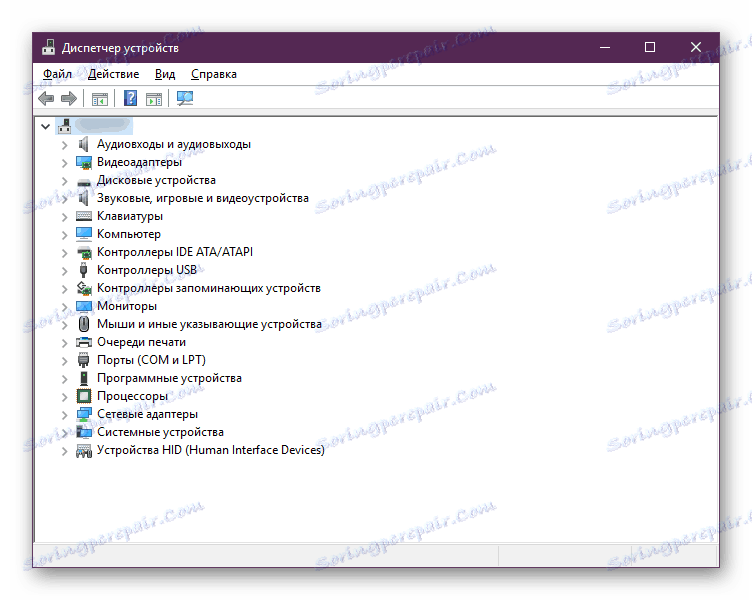
Više detalja: Instaliranje upravljačkih programa pomoću standardnih alata za Windows
Rekli smo o svim relevantnim i učinkovitim (iako različitim) načinima. Ostaje vam da odaberete onaj koji izgleda udobnije od ostalih i koristi je.